电脑黑屏且始终在转圈圈是什么问题?如何排查解决?
10
2025-04-02
电脑黑屏重启问题让不少用户头疼,尤其是在不玩游戏的时候也会出现这种情况,更是令人困惑。面对这样的情况,我们该如何检测问题,并找出相应的解决方法呢?本文将为你详细解读电脑黑屏重启的检测流程,并提供实用的解决技巧。
电脑黑屏重启可能是由多种原因引起的,包括硬件故障、系统问题、驱动不兼容或病毒感染等。在不玩游戏时,如果您的电脑出现黑屏重启现象,那么问题可能与电脑的使用环境、持续工作时间以及电脑的整体健康状况有关。我们首先需要了解黑屏重启发生时的具体情况,然后按照一定的顺序检测可能的问题点。
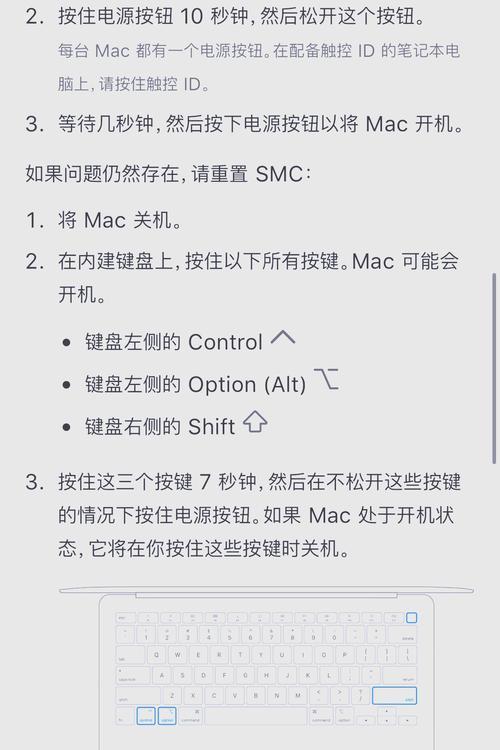
1.内存条检测
内存条是电脑中非常容易出现问题的硬件之一。电脑黑屏重启时,第一步应该检查内存条是否存在问题。
将内存条拔出,用橡皮擦轻轻擦拭金手指部分,然后重新插入;
若有条件,更换内存条测试。
2.硬盘检测
硬盘损坏也会导致电脑频繁黑屏重启。
使用系统自带的磁盘检查工具,或者第三方硬盘检测软件进行硬盘健康状况检查;
确认硬盘数据线连接是否稳固。
3.CPU和散热系统检查
高温是导致电脑重启的常见原因。
检查CPU风扇是否正常工作,散热器是否有灰尘积累;
使用温度监测软件查看CPU温度是否在正常范围内。
4.电源供应检查
电源问题同样能引起电脑黑屏重启。
检查电源适配器是否稳定输出电压;
测试其他电源是否能正常启动电脑。

1.系统文件检查
系统文件损坏可能会导致电脑不稳定。
使用系统自带的“系统文件检查器”(sfc/scannow)工具进行修复;
如果有Windows安装盘或恢复盘,可以尝试使用启动修复。
2.驱动程序更新
不兼容或过时的驱动程序是另一个常见问题。
更新显卡驱动、主板驱动等可能相关的驱动程序;
使用驱动更新软件进行自动检测和更新。
3.病毒扫描
病毒和恶意软件可能会破坏系统稳定性。
使用可靠的杀毒软件进行全面扫描;
确保杀毒软件的病毒库是最新版。
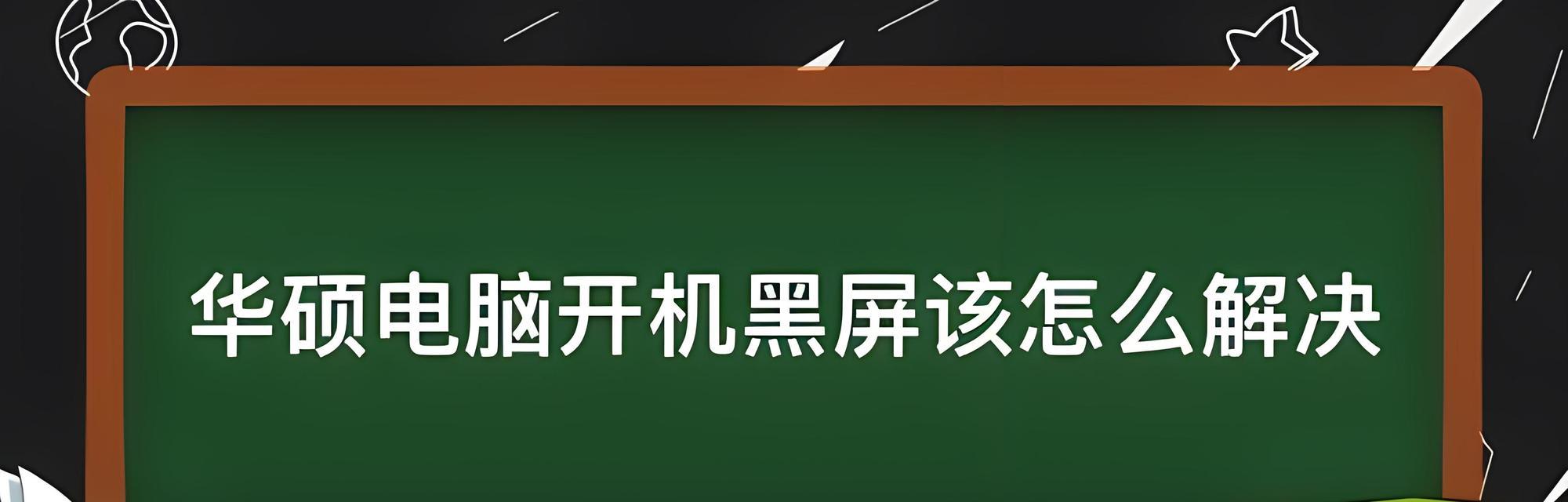
如果软件检查后问题依旧存在,可能需要对操作系统进行重置或修复。
1.系统重置
重置操作系统可以解决很多系统级别的问题。
通过“设置”进入“更新和安全”选项卡,选择“恢复”,然后点击“开始”重置此电脑;
选择保留个人文件或删除所有内容,视乎问题的严重程度。
2.系统修复
系统修复可以尝试在不丢失数据的情况下解决问题。
使用Windows安装盘或恢复盘启动,进入修复模式;
选择“疑难解答”>“高级选项”>“系统还原”或“启动修复”。
当上述方法都无法解决问题时,可能需要考虑系统备份与重装。
1.系统备份
在进行重装之前,确保备份重要数据。
使用系统自带的备份功能或第三方备份软件,将数据备份到外部存储设备。
2.操作系统重装
重装系统是最后的解决手段。
使用Windows安装盘启动电脑,并按照指引进行操作系统的全新安装;
安装完毕后,记得安装最新的系统更新和驱动程序。
为了避免电脑黑屏重启问题,我们需要进行日常维护。
1.定期清理电脑内部灰尘,保持散热良好;
2.使用电脑时避免长时间运行高负载软件;
3.定期进行磁盘清理和系统更新;
4.尽量避免使用未知来源的软件或插件。
电脑黑屏重启问题虽然复杂,但通过上述步骤的仔细检查和适当处理,大多数情况下是可以找到原因并解决的。如果您的电脑经常出现黑屏重启,建议从简单的硬件检测做起,逐步深入,直至解决问题。记住,良好的使用习惯和定期的维护能够大大降低电脑出现故障的几率。通过以上方法,希望您能够顺利解决电脑黑屏重启的问题。
版权声明:本文内容由互联网用户自发贡献,该文观点仅代表作者本人。本站仅提供信息存储空间服务,不拥有所有权,不承担相关法律责任。如发现本站有涉嫌抄袭侵权/违法违规的内容, 请发送邮件至 3561739510@qq.com 举报,一经查实,本站将立刻删除。